WordPress sitenizden e-posta göndermek çeşitli nedenlerden dolayı zor olabilir.
Bunlardan en önemlisi, web barındırma sağlayıcılarının posta ayarlarını kötü yapılandırma eğiliminde olmalarıdır. Bu durum WordPress’in önemli e-postaları göndermesini engelleyebilir.
Neyse ki bunun bir çözümü var.
SendGrid, e-posta teslim edilebilirliğini artırmak için güvenilir bir araçtır. WordPress ile kullanmak için iki platformu birbirine bağlayacak ek bir araca ihtiyacınız olacak. Bu entegrasyon için, sevdiğimiz ve kendimizin de kullandığı bir eklenti olan WP Mail SMTP’yi kullanacağız.
Bu kılavuzda, SendGrid ile WordPress e-posta teslim edilebilirliğini nasıl geliştireceğinizi göstereceğiz.
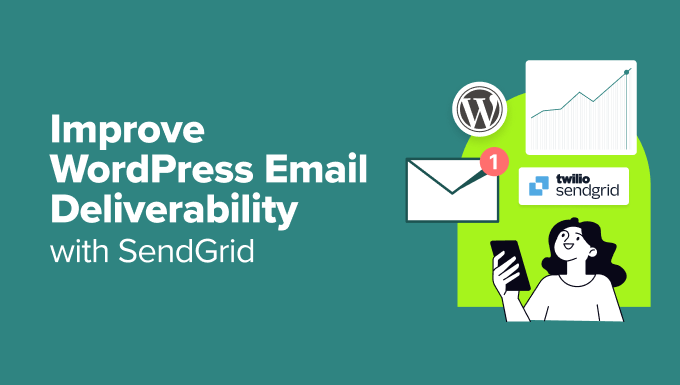
WordPress’te E-postalarla İlgili Sorun
WordPress e-postaları göndermek, aşağıdakiler de dahil olmak üzere çeşitli durumlarda çok önemlidir:
- Parolaları sıfırlama
- Bildirim e-postaları gönderme
- Çevrimiçi mağaza işletmek
- İletişim formu bildirimleri ve daha fazlasını alma.
WordPress varsayılan olarak e-posta göndermek için PHP mail işlevini kullanır.
Ne yazık ki, birçok web barındırma sağlayıcısı PHP posta işlevini düzgün bir şekilde yapılandırmamıştır. Hatta bazıları, sunucularının spam göndermek için kullanılmadığından emin olmak için bunu engelliyor.
Bu sorunlu bir durumdur çünkü WordPress sitenizin bazı veya tüm e-postaları göndermesini engelleyebilir.
WordPress e-posta gönderemezse, sitenizden çıkışınız engellenebilir veya önemli bildirimleri kaçırarak müşteri kaybedebilirsiniz.
WordPress ile bir e-ticaret işi yürütüyorsanız, bu durum günlük operasyonlarınızda da hasara yol açabilir.
SendGrid ve WP Mail SMTP Nedir?
SendGrid, yüksek düzeyde optimize edilmiş e-posta sunucuları sunan bir e-posta hizmet sağlayıcısıdır.
WordPress bildirimleri, sipariş makbuzları, şifre sıfırlamaları ve e-posta pazarlama hizmetleri gibi bire bir e-postalar gibi işlemsel e-posta hizmetleri sağlarlar.
Tüm iyi e-posta hizmet sağlayıcıları gibi SendGrid de WordPress e-postalarınızın spam olarak işaretlenmek yerine kullanıcılarınızın gelen kutusuna düşmesini sağlar. Uber, Spotify, Airbnb ve Yelp gibi binlerce büyük şirket SendGrid’i kullanıyor.
WP Mail SMTP ise WordPress sitenizi güvenilir SMTP hizmetlerine bağlayarak e-posta teslimatı sorunlarını çözmenize yardımcı olan bir eklentidir.
Kurulumu son derece kolaydır, bu nedenle yeni başlayanlar bile herhangi bir kod yazmaya gerek kalmadan e-posta ayarlarını yapılandırabilir. Ayrıca, WooCommerce ile sorunsuz bir şekilde çalışarak müşterilerinizin faturalar ve sipariş onayları gibi önemli e-postaları sorunsuz bir şekilde almasını sağlar.
Bunu akılda tutarak, SendGrid ile WordPress e-posta teslim edilebilirliğini geliştirmeye yönelik bu kılavuzda ele alacağımız tüm adımlara hızlı bir genel bakış:
Hazır mısınız? E-postalarınızın daha fazla gelen kutusuna ulaşmasını sağlayalım!
SendGrid Hesabı Oluşturma
SendGrid’i WordPress sitenizle çalışacak şekilde ayarlamak için öncelikle SendGrid web sitesini ziyaret etmeniz ve bir hesaba kaydolmanız gerekir.
Devam edin ve ‘Ücretsiz başlat’ düğmesine tıklayın.
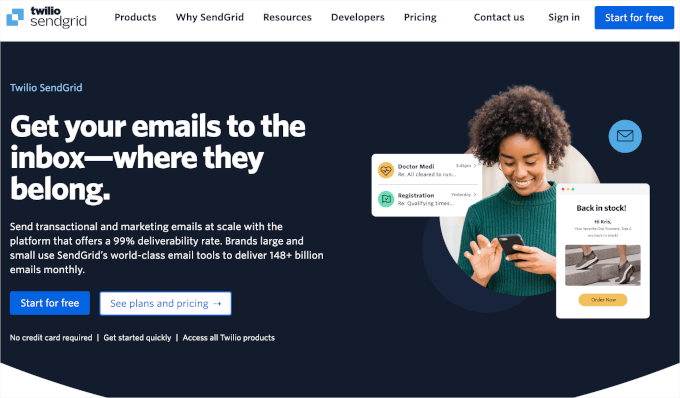
SendGrid’in ücretli bir hizmet olduğunu unutmayın, ancak her ay 12.000’e kadar e-posta göndermenize olanak tanıyan ücretsiz bir plan da sunuyor. Bu, çoğu küçük ve orta ölçekli web sitesi için yeterlidir.
Siteniz büyüdükçe, ücretli planlarına yükseltebilirsiniz. Bu plan 40.000 e-postaya kadar aylık 9,90 dolardan başlıyor. Fiyatlandırmanızı her ay kaç e-posta göndermeniz gerektiğine göre ölçeklendirebilirsiniz, ancak deneyimlerimize göre ücretsiz plan çoğu kişi için yeterlidir.
Kayıt formunda, yeni hesabınız için ayrıntıları girebilirsiniz.
Bunu yaptıktan sonra, ‘Hüküm ve Koşullar’ kutusunu seçebilir ve hesabınızı oluşturmak için ‘Devam Et’ düğmesine tıklayabilirsiniz.
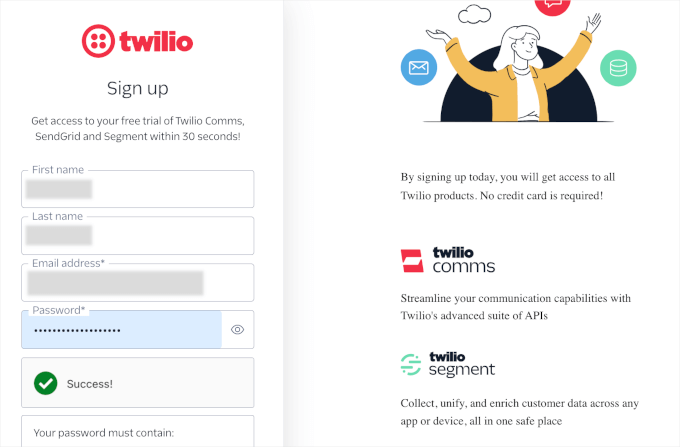
Bir sonraki ekranda SendGrid 2 yöntem kullanarak kayıt doğrulaması isteyecektir:
- İlk olarak, e-postanıza gönderilecek bir doğrulama kodu girmeniz gerekecektir. Bunu yapmak için, koda erişmek üzere Twilio’dan gelen e-postayı açmak isteyeceksiniz. Daha sonra kodu yapıştırmak için doğrulama sayfasına geri dönebilirsiniz.
- İkinci olarak, SendGrid sizden telefon numaranızı kullanarak doğrulama yapmanızı isteyecektir. Telefon numaranızı metin alanına yazabilirsiniz. SendGrid daha sonra kısa mesaj veya telefon görüşmesi yoluyla bir kod gönderecektir, seçim sizin.
Doğrulandıktan sonra SendGrid, doğrulama cihazınıza erişiminiz yoksa kullanabileceğiniz bir kurtarma kodu paylaşacaktır.
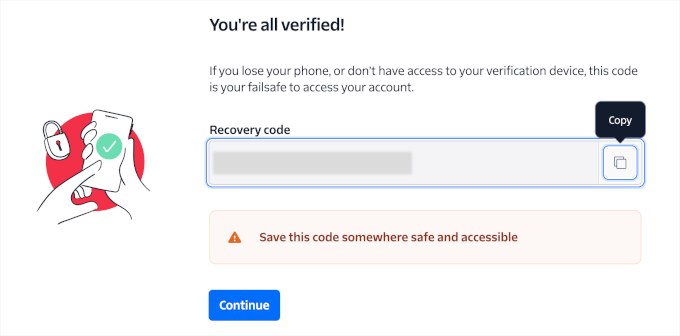
Bu kodu kopyalamalı ve güvenli bir yerde saklamalısınız. Örneğin, SendGrid kimlik bilgilerinizle birlikte şifre yöneticinize kaydedebilirsiniz.
Bundan sonra, devam edin ve ‘Devam Et’e tıklayın.
Bir sonraki adım hesabınızı kurmaktır. Bunu yapmak için tek yapmanız gereken kurulum kılavuzunu takip etmektir. Bir sonraki bölümde izlenecek adımların üzerinden geçeceğiz.
Yeni SendGrid Hesabınızı Kurun
Ardından, SendGrid gönderen kimliğinizi ayarlamanız, API anahtarınızı oluşturmanız ve alt alan adınızın kimliğini doğrulamanız gerekir. Tüm bunların ne anlama geldiği hakkında konuşalım.
Gönderen kimliği, gönderilen e-postalarınızda ‘Kimden’ adresi olarak görünen e-posta adresidir ve markanın tanınmasında ve güven oluşturmada önemli bir rol oynar.
Tutarlı bir gönderici kimliği kullanarak alıcılar e-postalarınızı kolayca tanıyabilir, bu da açılma oranlarının ve etkileşimin artmasına yardımcı olur.
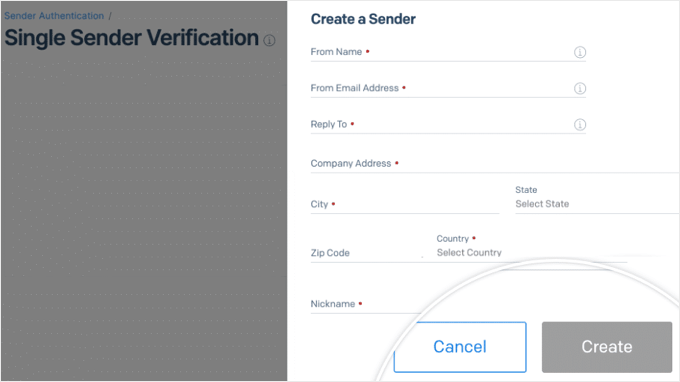
API anahtarı, web sitenizi SendGrid hizmetine güvenli bir şekilde bağlayan benzersiz bir tanımlayıcıdır. Bu entegrasyon, doğrudan WordPress sitenizden e-posta göndermenizi sağlar.
Bu anahtar, yalnızca yetkili taleplere izin vererek güvenli iletişim sağlar ve e-posta faaliyetlerinizin düzenlenmesini ve izlenmesini iyileştirir.
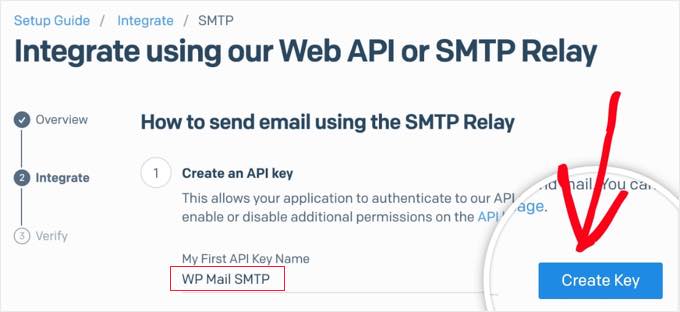
SendGrid’debir alt alan adının kimliğini doğrulamak, e-postalarınızın teslim edilmesine yardımcı olmak için önemli bir adımdır.
sg.yourdomain.com gibi bir alt alan adı oluşturup kimlik doğrulaması yaptığınızda, e-postalarınızın alıcılarınıza gerçekten ulaşma şansı artar.
Bu adımı atlarsanız, e-postalarınız yine de gönderilebilir, ancak bazıları gelen kutusuna ulaşmayabilir.
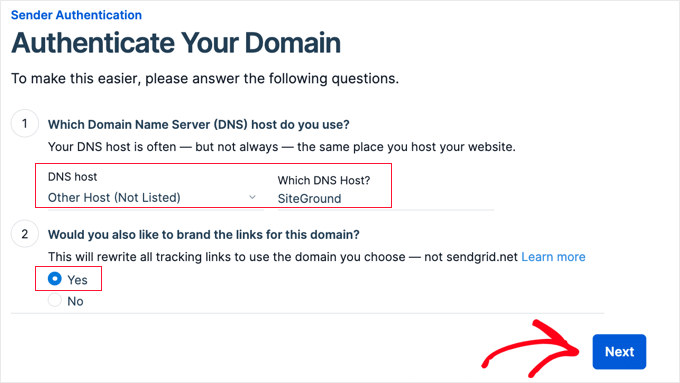
Adım adım ayrıntılı talimatlar için, WordPress e-postaları göndermek için ücretsiz bir SMTP sunucusunun nasıl kullanılacağına ilişkin kılavuzumuzun 3 . bölümüne gidebilirsiniz.
WP Mail SMTP’yi SendGrid ile entegre edin
SendGrid hesabınızı kurduğunuza göre, şimdi onu posta eklentinizle entegre etme zamanı. Bu eğitim için WP Mail SMTP kullanacağız.

E-postalarınızın kullanıcıların gelen kutularına ulaştığından emin olmanıza yardımcı olacak en iyi SMTP eklentisidir. SendGrid de dahil olmak üzere güvenilir SMTP sağlayıcılarını kullanarak e-posta teslim sorunlarını otomatik olarak düzeltir.
Öyleyse, WP Mail SMTP eklentisini kuralım ve etkinleştirelim. Yardıma ihtiyacınız varsa, WordPress eklentisi yükleme kılavuzumuza bakabilirsiniz.
Not: WP Mail SMTP’nin ücretsiz sürümü SendGrid’e bağlanmanıza izin verir, bu yüzden bu sürümü kullanacağız. Ancak, premium WP Mail SMTP sürümünün tam bir SMTP sağlayıcı listesine sahip olduğunu, birden fazla web sitesi kullanımına izin verdiğini ve öncelikli desteğin kilidini açtığını unutmayın.
Etkinleştirmenin ardından, WP Mail SMTP ” Ayarlar bölümüne gitmeniz ve ‘Genel’ sekmesinde olduğunuzdan emin olmanız gerekir.
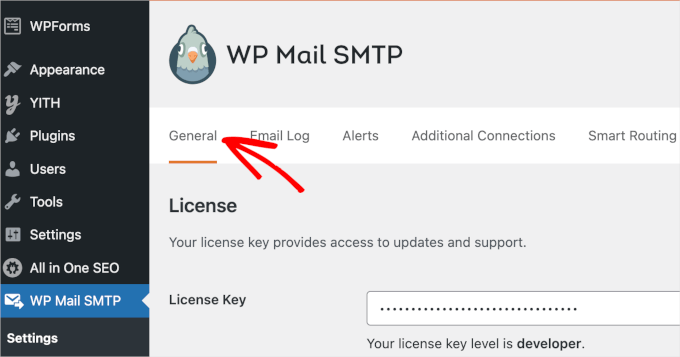
Bu sekmede, ‘Mailer’ ayarlarına doğru ilerlemek isteyeceksiniz.
Ardından, devam edebilir ve ‘SendGrid’ seçeneğine tıklayabilirsiniz.
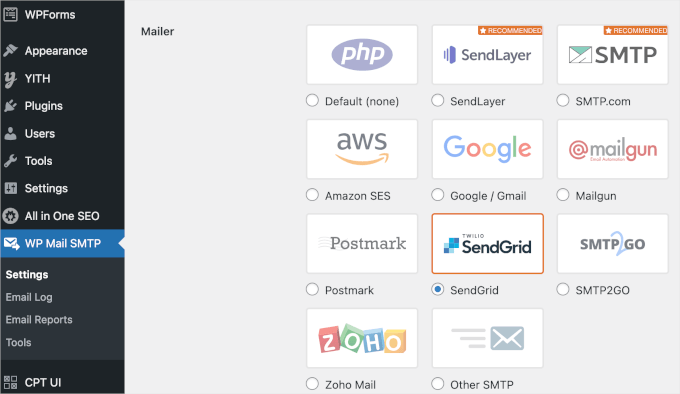
Bu, ‘Mailer’ altındaki SendGrid bölümünü açacaktır.
Ardından, ‘API Anahtarı’ ve ‘Gönderme Etki Alanı’ alanlarını doldurun. Bu bilgileri SendGrid kontrol panelinizde bulabilirsiniz.
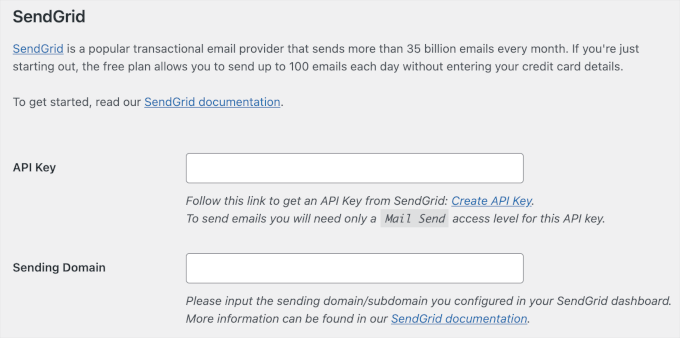
İşiniz bittiğinde, bu sekmenin altındaki ‘Değişiklikleri Kaydet’ düğmesine tıklayabilirsiniz.
Hepsi bu kadar!
SendGrid artık varsayılan WordPress posta işlevini SendGrid API ile değiştirerek daha güvenilir bir e-posta hizmeti sağlayacaktır.
Bonus İpucu: E-posta Listenizi Büyütmek için İletişim Formlarını Kullanma
E-posta teslim edilebilirliğini artırmakla ilgileniyorsanız, büyük olasılıkla çok sayıda e-posta gönderiyorsunuzdur. Özellikle bir e-ticaret mağazası işletiyorsanız, bu zaten iyiye işarettir.
Bunun nedeni, e-postaların ürünleri tanıtmak, sadık bir müşteri tabanı oluşturmak ve yaşam boyu değerlerini artırmak için güçlü araçlar olmasıdır. Ayrıca, içeriğinize veya takipçi listenize sahip olmadığınız sosyal medyanın aksine, e-posta pazarlaması her şeyi kontrol etmenize olanak tanır.
WordPress sitenizde iletişim formlarını kullanmak, e-posta listenizi büyütmenin akıllıca bir yoludur. Ziyaretçilere soruları olduğunda, hizmetleriniz için rezervasyon yaptırmak istediklerinde veya geri bildirimde bulunmak istediklerinde ulaşmaları için güvenli ve kolay bir yol sunar.

Ayrıca, bir iletişim formuna sahip olmak ziyaretçileri e-posta bülteninize katılmaya davet etmenizi sağlar. Bu, hedeflenen teklifler ve promosyonlar yoluyla gelecekteki satışlara yol açabilir.
Adım adım kılavuz için WordPress’te e-posta listenizi büyütmek için iletişim formunun nasıl kullanılacağına ilişkin kılavuzumuza başvurabilirsiniz.
Umarız bu makale SendGrid ile WordPress e-posta teslim edilebilirliğinizi geliştirmenize yardımcı olmuştur. WordPress’ten e-posta bildirimlerini özelleştirme makalemizi ve küçük işletmeler için en iyi CRM uygulamaları uzman seçimlerimizi de görmek isteyebilirsiniz.
If you liked this article, then please subscribe to our YouTube Channel for WordPress video tutorials. You can also find us on Twitter and Facebook.





Marian Heddesheimer
This looks like a great alternative even for small businesses.
When I developed WordPress sites for my clients, these email problems were always very annoying, because it’s not possible to do anything about it, without the web host cooperating.
Especially for small companies, who are on budget hosting, this is often a big problem. It seems, your solution is a good option for small eCommerce sites, who rely on email.
Thanks for sharing this
Marian Heddesheimer
Jay Castillo
Perfect timing, I needed to set up mailing functionality for a plugin i’m about to deploy, and it had several choices for the email setup.
I really had no idea which to choose because at first glance they all looked like paid services (so I had to do my homework to choose the best). But now i know I can start with Sendgrid, thanks to this article!
Tom K.
On a similar note, regarding transactional emails and WooCommerce. Do you know if they have out of box templates and integration?
AUGUSTO
Where is the free plan? does not appear. Only the one-month trial is shown